IMEI (Uluslararası Mobil Ekipman Kimliği), her mobil cihaz için ağ bağlantısını izlemek, engellemek ve sağlamak için gerekli olan benzersiz bir tanımlayıcıdır. Bazen, özel ROM'lar, uygunsuz ürün yazılımı güncellemeleri veya EFS bölümünü yanlışlıkla silme gibi nedenlerden dolayı, IMEI numarası bozulabilir veya kaybolabilir, bu da ağ ve radyo sorunlarına neden olabilir. Bu kılavuz, QPST'yi (Qualcomm ürün destek aracı) kullanarak IMEI ve ağ işlevinizi geri yüklemenize yardımcı olacaktır.
QPST aracı ile IMEI'yi geri yüklemek ve Qualcomm destekli cihazlarda ağ işlevselliği kolay hale gelir. Aşağıda, süreç boyunca size yardımcı olacak kapsamlı bir adım adım kılavuz bulunmaktadır.
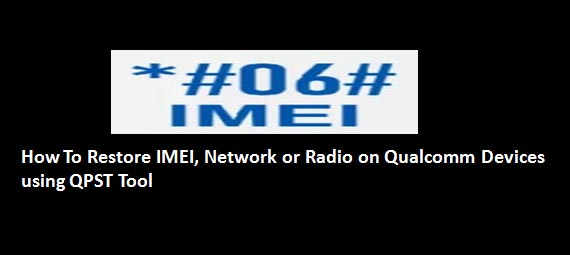
Önkoşul
Devam etmeden önce aşağıdakilere sahip olduğunuzdan emin olun:
- Cihazınızı şarj edin: Cihazınızın en az%50'ye ücretlendirildiğinden emin olun.
- TWRP Kurtarma: Cihazınıza yüklendi.
- Kök erişim: Cihazınız köklü olmalıdır.
- : Bilgisayarınızda yüklü.
- Cihaz sürücüleri: Telefonunuz için uygun sürücülerin yüklendiğinden emin olun.
- Hex editör: Değiştirmek için gerekli
xqcndosya. - Writedualimei_w_g_emmc aracı: Geri yükledikten sonra imeis yazmak için
xqcn.
Gerekli indirmeler
- Hex Editor ve Writedualimei_W_G_EMMC Araçları.
Qualcomm cihazlarında IMEI'yi geri yükleme adımları
1. Adım: IMEI'yi doğrulayın
- Aramak
*#06#IMEI'nizi kontrol etmek için. - IMEI geçersiz olarak görüntülenirse veya bulunmazsa, aşağıdaki adımlara devam edin.
Adım 2: Yolsuz EFS bölümünü düzeltin
- TWRP kurtarmaya önyükleme:
- Cihazınızı kapatın.
- Uygun anahtar kombinasyonuna (genellikle hacim aşağı + güç) basarak TWRP'ye önyükleyin.
- Terminal'e erişin:
- TWRP'de gitGelişmiş> Terminal.
- Aşağıdaki komutları çalıştırın:
- Cihazınızı yeniden başlatınve bir sonraki adıma geçin.
3. Adım: DeğiştirinxqcnDosya
- Elde edin
xqcnCihaz modelinize özgü dosya. - Dosyayı bir kullanarak açınHex editör.
- Aşağıdaki varsayılan değerleri cihaza özgü ayrıntılarınızla değiştirin:
- IMEI1: Cihaz kutunuzda veya arka panelinizde bulunur.
- IMEI2(varsa): Cihaz kutusunda bulunur.
- MeID, Wifimac ve BTMAC gibi diğer alanları gerçek değerlerle değiştirin veya gerekmiyorsa bunları değişmeden bırakın.
4. Adım: Diag Modunu Etkinleştir
- Telefonunuzu USB üzerinden PC'ye bağlayın.
- Açık aKomut istemiPC'nizde ve ADB kurulum klasörüne gidin.
- Aşağıdaki komutları yürütün:
- İçindeCihaz yöneticisi, bulunQualcomm Android TeşhisiCom bağlantı noktası ve bağlantı noktası numarasını not edin.
Adım 5: QPST'yi yapılandırın
- AçıkQPST yapılandırması:
- TıklamakYeni bağlantı noktası ekleve 4. adımda belirtilen COM bağlantı noktası numarasını ve etiketini girin.
- AçıkYazılım İndir:
- GezinGeri Yükle sekmesi.
- Değiştirilmiş'i seçin
xqcndosya. - Kutuyu işaretleyinTelefon/Dosya ESN uyumsuzluğuna izin ver.
- BasmakBaşlangıçIMEI'yi geri yüklemeye başlamak için.
Adım 6: IMEI'yi Writedualimei Aracı Kullanarak Yazın
- QPST'yi kapatın ve açınWritedualimei_w_g_emmcalet.
- IMEI numaralarınızı girin ve işlemi başlatın.
- Aracın tamamlanmasını bekleyin. BirGeçmekmesaj.
Adım 7: IMEI'yi doğrulayın
- Cihazınızı yeniden başlatın.
- Aramak
*#06#Geri yüklenen IMEI numaralarını doğrulamak için.
İpuçları
- Belirli cihaz modeliniz için doğru ürün yazılımını ve sürücüleri kullandığınızdan emin olun.
- Yanıp sönmeden veya herhangi bir şey değiştirmeden önce her zaman verilerinizi ve EFS bölümünüzü yedekleyin.
- Sorunlarla karşılaşırsanız, QPST günlüğündeki hataları kontrol edin ve bunları buna göre ele alın.
Çözüm
QPST aracını kullanarak IMEI ve ağ işlevselliğini Qualcomm destekli cihazınızda başarıyla geri yükleyebilirsiniz. Bu işlem, bozuk IMEI'nin neden olduğu ağın veya radyo sorunlarının çözülmesine yardımcı olur. Süreç sırasında herhangi bir zorlukla karşılaşırsanız, bir yorum bırakmaktan çekinmeyin, size yardımcı olalım.

